Hướng dẫn cách che tin nhắn messenger hiệu quả dễ thực hiện
Bạn đang tìm cách che tin nhắn messenger? Nếu đúng như vậy thì đây bài viết hữu ích dành cho bạn. Dù bạn muốn bảo vệ sự riêng tư của mình hoặc tránh những thông báo phiền phức, che tin nhắn messenger là điều mà nhiều người dùng đang quan tâm.
Trong bài viết này chúng tôi sẽ hướng dẫn những thao tác đơn giản và chỉ trong vài bước, bạn có thể tránh được những tình huống khó xử. Hãy cùng tìm hiểu cách che tin nhắn messenger trong bài viết này nhé.
Lý do người dùng chọn che tin nhắn messenger
Một trong những lí do phổ biến cho việc chọn che tin nhắn messenger là bảo mật thông tin. Nhiều người sử dụng tin nhắn để trao đổi thông tin quan trọng, nhưng không muốn ai khác có thể đọc được nội dung tin nhắn của mình. Vì vậy, che tin nhắn sẽ giúp người dùng yên tâm hơn khi trao đổi thông tin qua messenger.
Ngoài ra, việc che tin nhắn cũng giúp người dùng tập trung hơn vào các hoạt động khác mà không bị gián đoạn bởi thông báo đến từ messenger. Messenger thường gửi đến người dùng nhiều thông báo khác nhau, như tin nhắn mới, yêu cầu kết bạn, thông báo sự kiện
Tất cả đều hiển thị trên màn hình điện thoại, làm mất tập trung và tốn thời gian của người dùng. Che tin nhắn sẽ giúp loại bỏ những thông báo này, giúp người dùng tập trung vào công việc của mình hơn.
Ngoài ra, việc che tin nhắn cũng giúp giữ gìn vẻ đẹp của giao diện của messenger. Tin nhắn che sẽ không hiển thị trên màn hình chính, giúp giao diện của messenger trông gọn gàng và dễ nhìn hơn.
Hướng dẫn bạn cách che tin nhắn messenger
Cách che tin nhắn messenger bằng tính năng Lưu trữ tin nhắn
Trong quá trình sử dụng Facebook Messenger, chúng ta không tránh khỏi việc gửi những tin nhắn mà không muốn người khác biết. Vì vậy, tính năng "Lưu trữ tin nhắn" là một giải pháp hiệu quả giúp bạn che giấu tin nhắn trên Facebook Messenger.
Để che tin nhắn trên Facebook Messenger, bạn chỉ cần làm theo các bước đơn giản sau đây:
Bước 1: Mở ứng dụng Messenger trên điện thoại
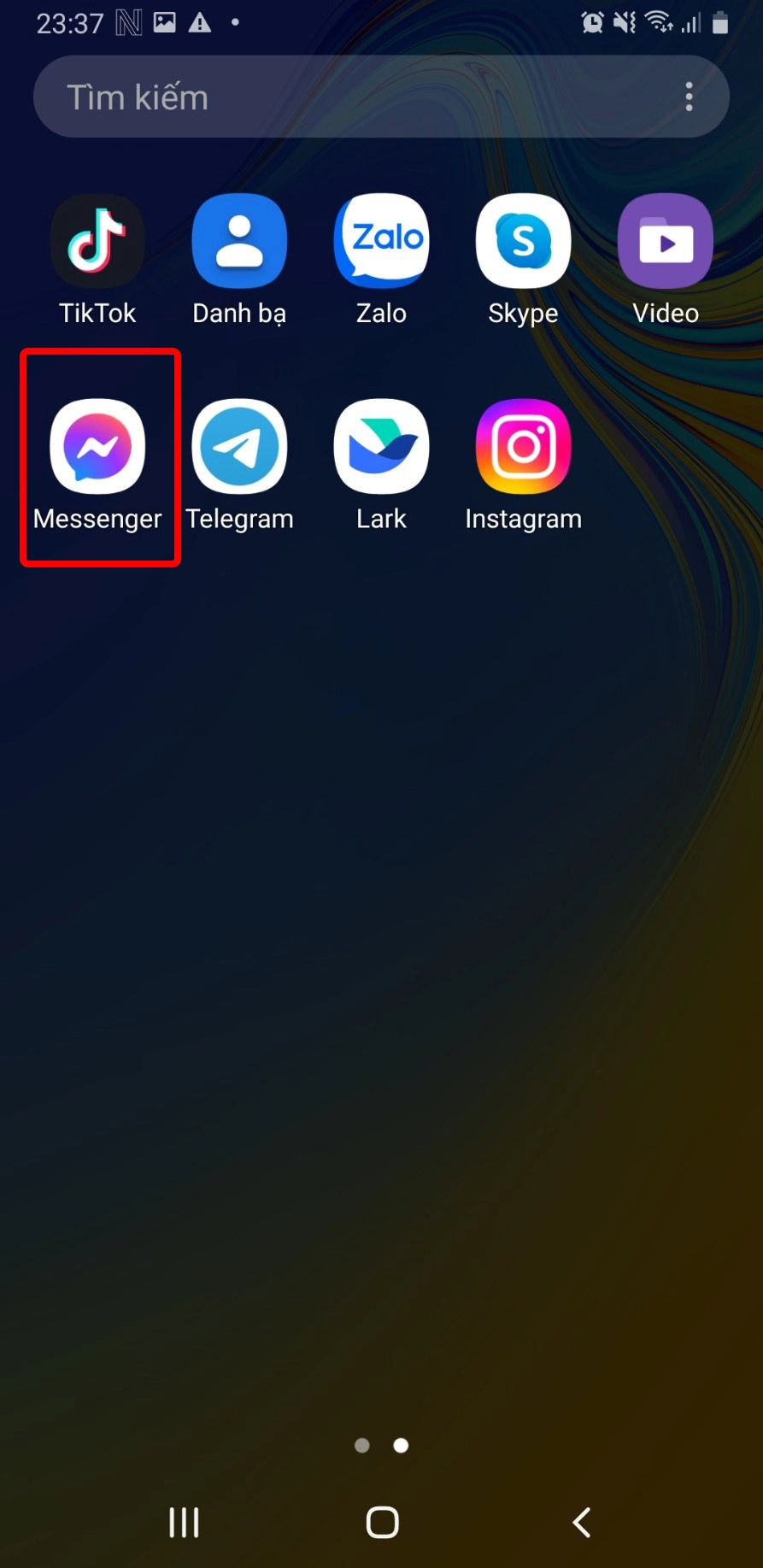
Bước 2: Chọn cuộc hội thoại mà bạn muốn ẩn tin nhắn
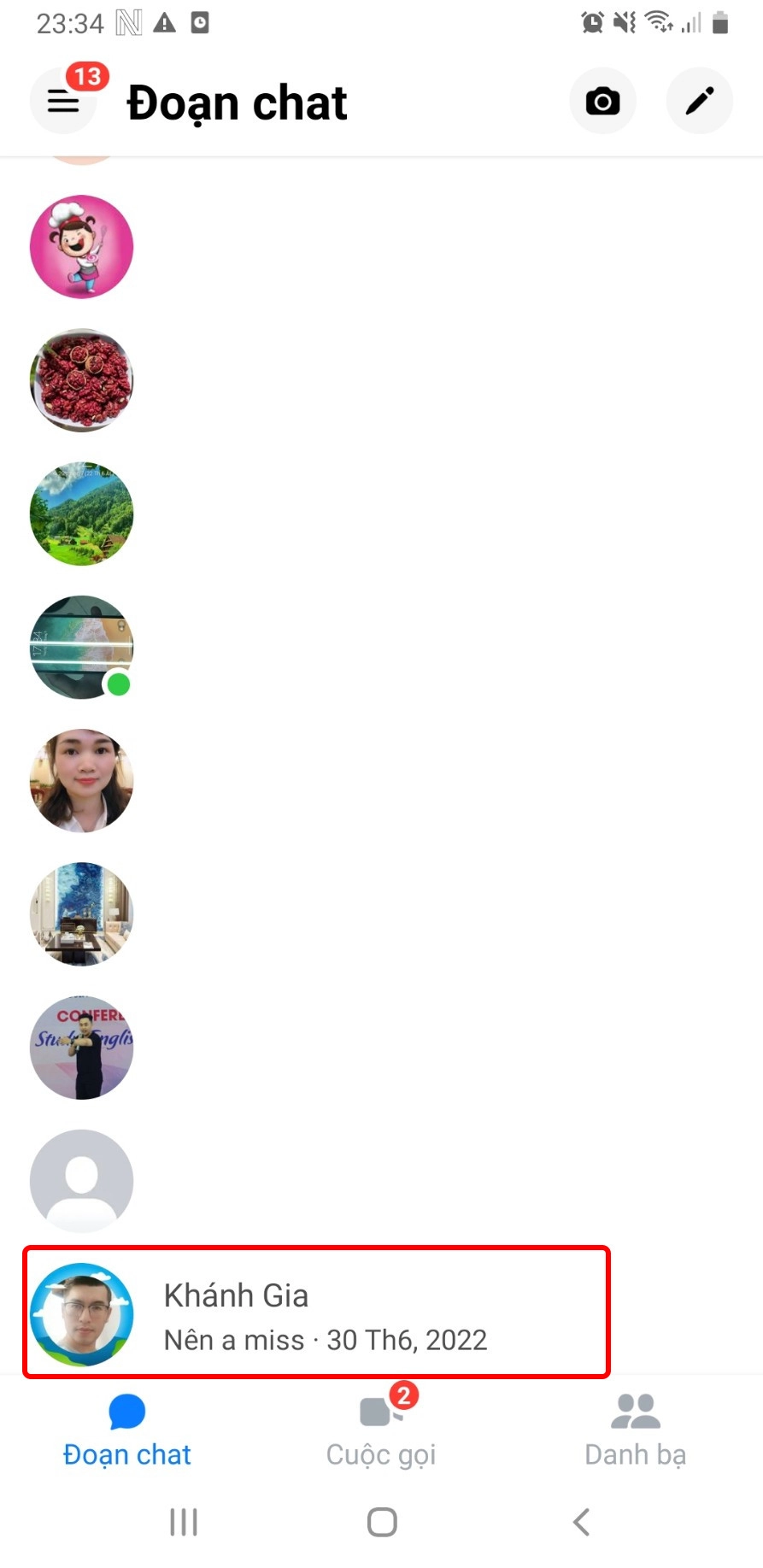
Bước 3: Giữ cuộc hội thoại đó đến khi xuất hiện bảng thông báo
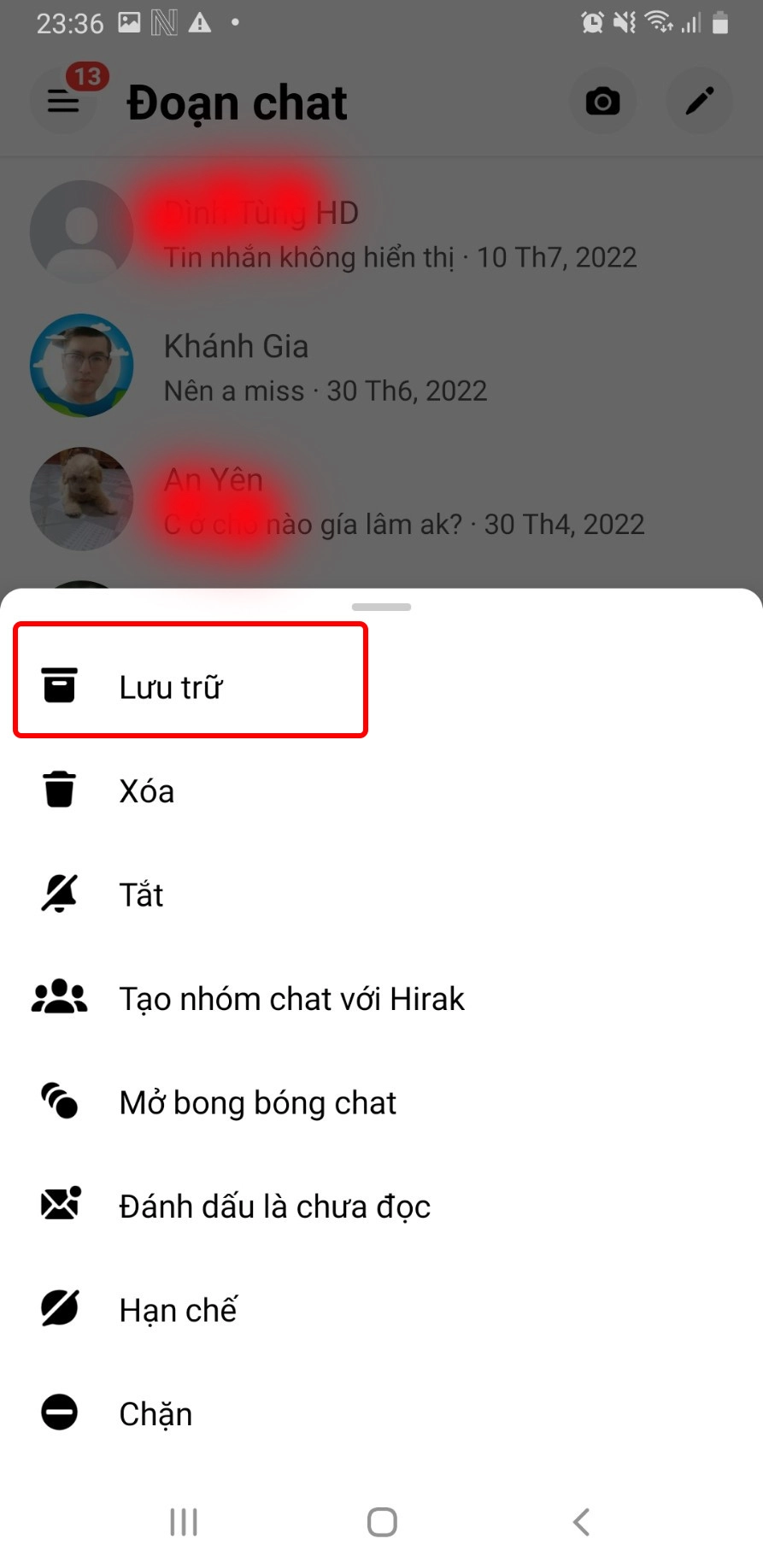
Bước 4: Chọn vào Lữu trữ => Như vậy tin nhắn đã được ẩn đi
Che tin nhắn mesenger bằng cuộc trò chuyện bí mật
Một trong những cách để che tin nhắn Messenger một cách an toàn và bảo mật là sử dụng tính năng cuộc trò chuyện bí mật của Messenger.
Khi chọn tính năng cuộc trò chuyện bí mật, tin nhắn được giải mã trên điện thoại của người nhận và khi cuộc trò chuyện kết thúc thì tin nhắn sẽ tự động mất đi. Điều này giúp bạn có thể trao đổi những thông tin nhạy cảm hoặc riêng tư một cách an toàn.
Các bước để sử dụng tính năng cuộc trò chuyện bí mật của Messenger cũng rất đơn giản. Bạn có thể thực hiện các bước chi tiết thông qua bài viết Tìm hiểu về tính năng cuộc trò chuyện bí mật trên Messenger
Thiết lập ẩn hiển thị nội dung tin nhắn ở màn hình khóa điện thoại
Thiết lập ẩn hiển thị nội dung tin nhắn trên màn hình khóa điện thoại là một trong những cách hiệu quả để bảo vệ thông tin riêng tư của bạn.
Khi người dùng thiết lập ẩn hiển thị, nội dung tin nhắn sẽ chỉ hiển thị khi máy đã được mở khóa. Điều này giúp tránh những tình huống không mong muốn như ai đó đọc được tin nhắn của bạn trên màn hình điện thoại của bạn khi nó đang được để trên bàn.
Bước 1: Chọn ứng dụng Messenger
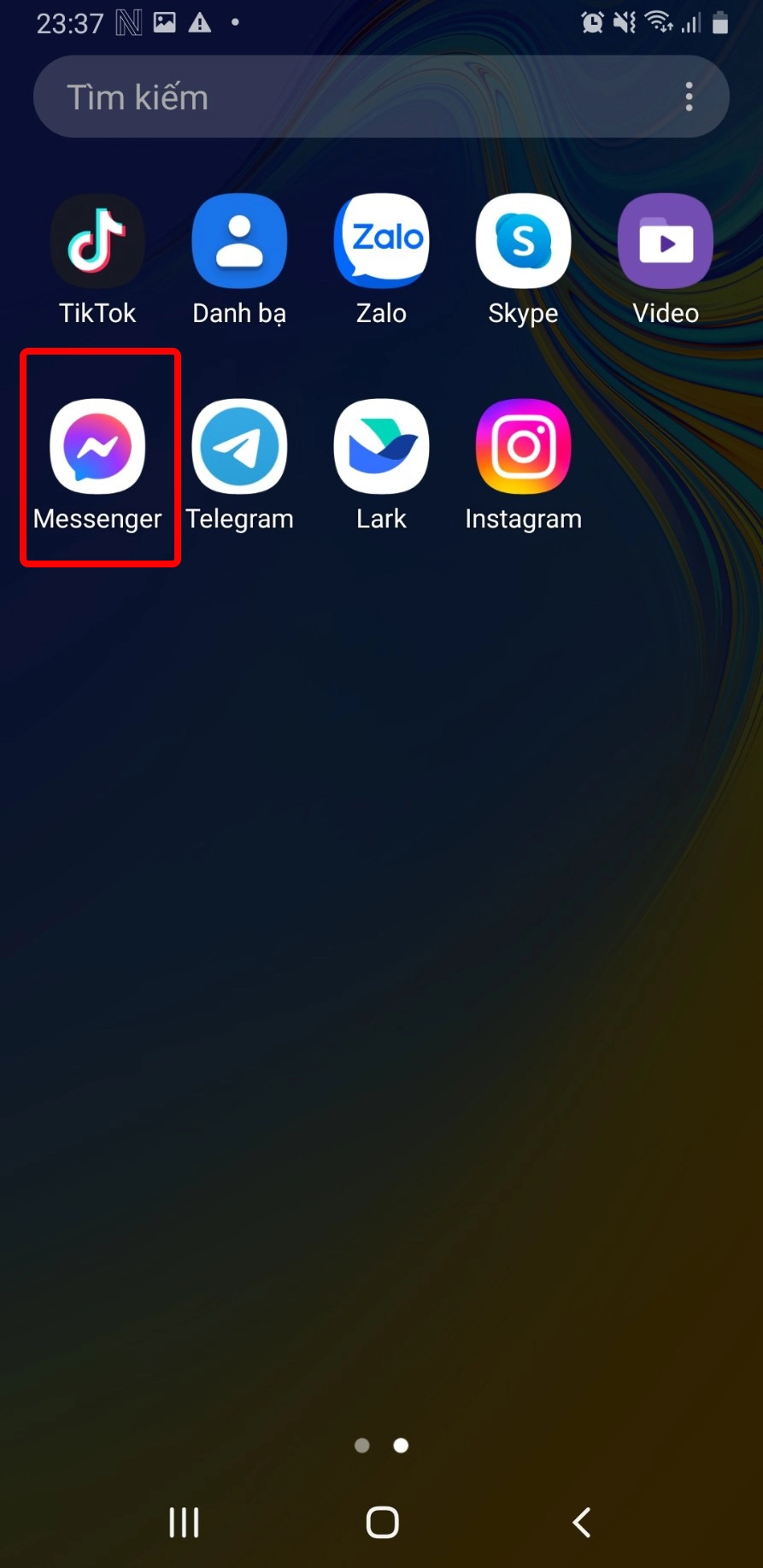
Bước 2: Chọn dấu 3 gạch ngang ở bên trái của hộp thoại Messenger
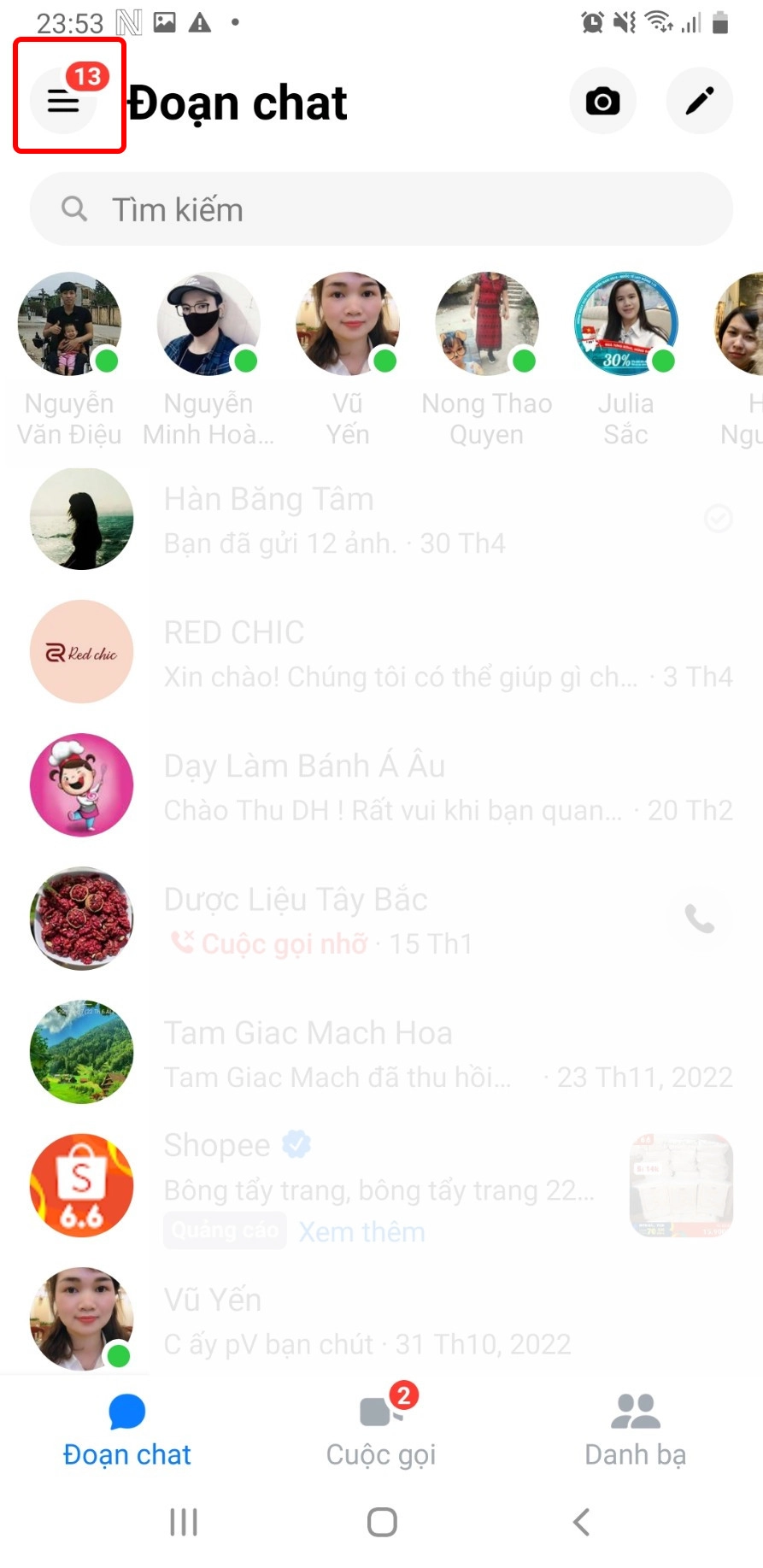
Bước 3: Chọn biểu tượng cài đặt
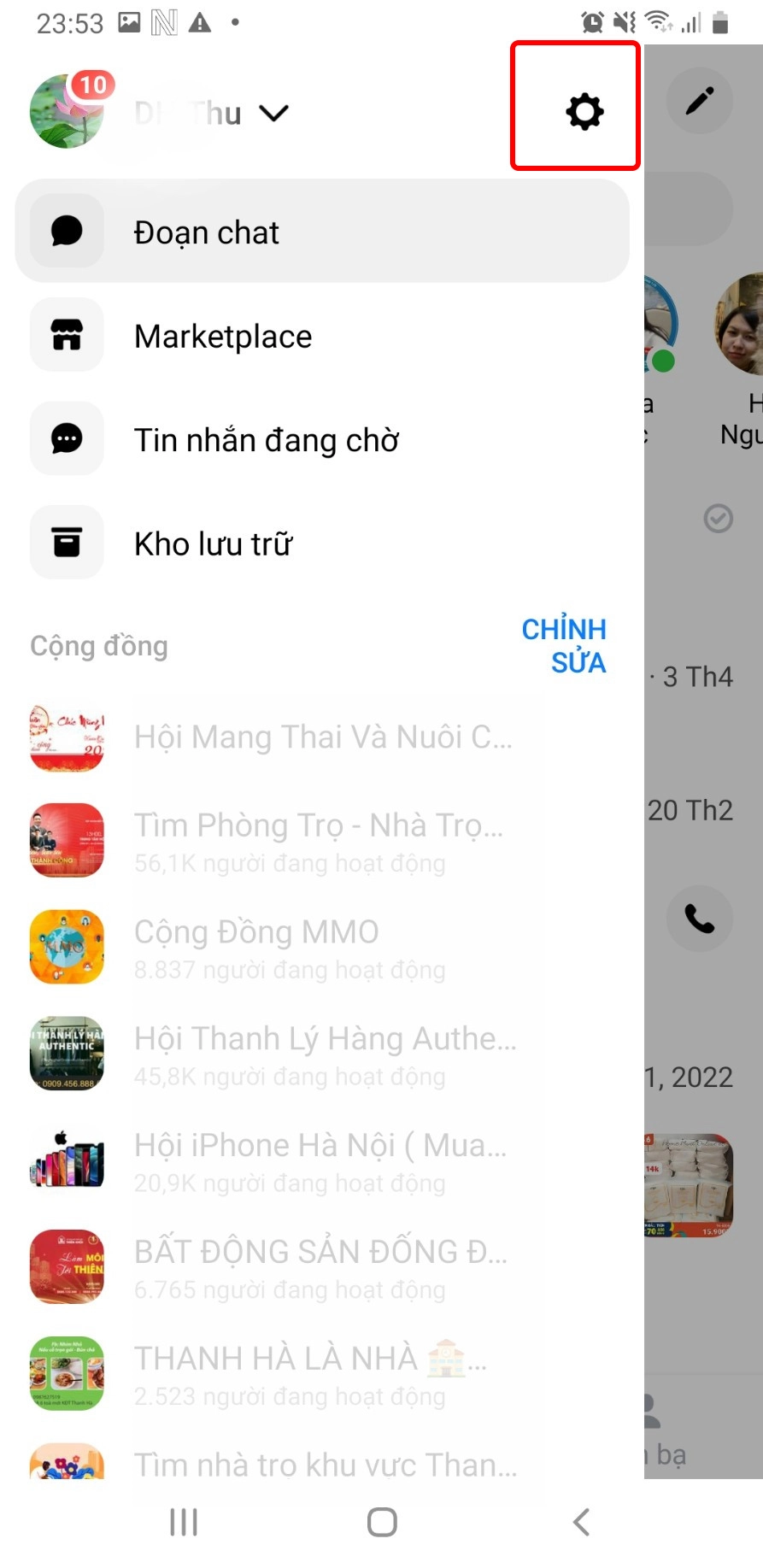
Bước 4: Chọn thông báo & âm thanh
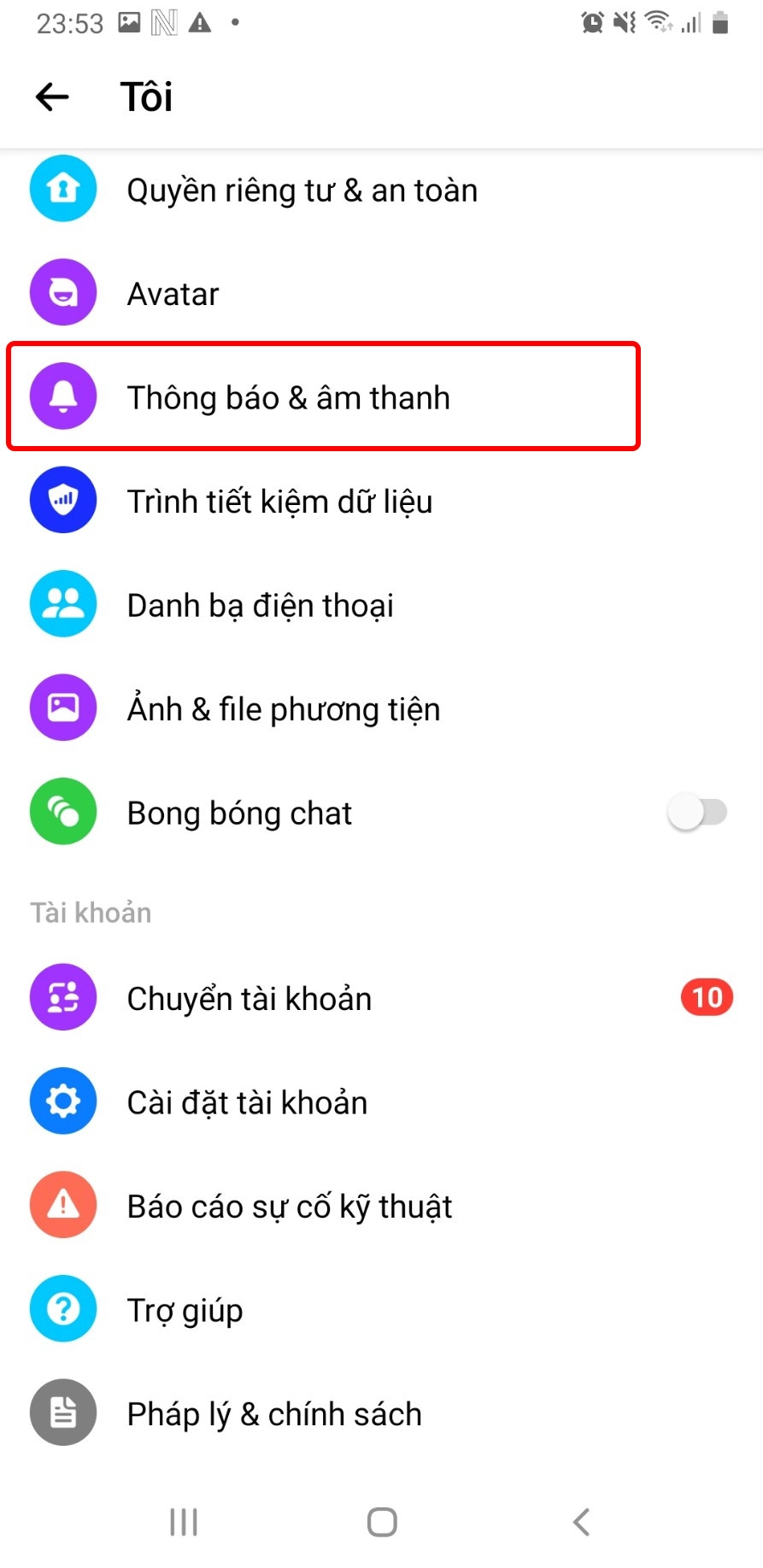
Bước 5: Tại xem trước thông báo gạt nút tắt màu xanh
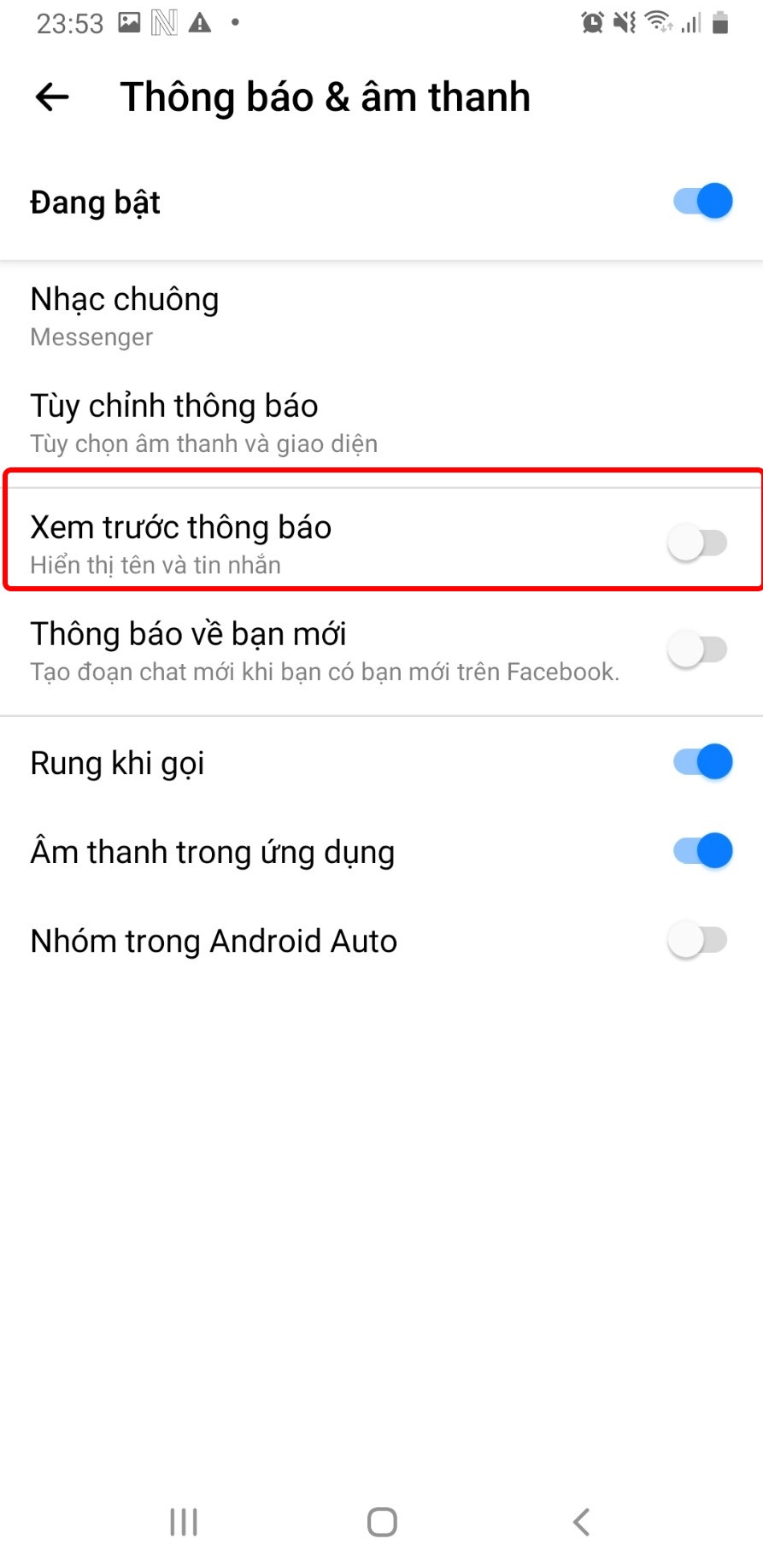
Như vậy thiết lập ẩn hiển thị nội dung tin nhắn trên màn hình điện thoại thành công.
Câu hỏi liên quan
- Tôi có thể che tin nhắn trong Messenger trên phiên bản trên web không?
Có, bạn có thể che tin nhắn trong phiên bản Messenger trên web.
- Tôi có thể che thông báo từ một người cụ thể trên Messenger?
Hiện tại, Messenger không cung cấp tính năng để che thông báo từ một người cụ thể. Tuy nhiên, bạn có thể tắt thông báo cho toàn bộ ứng dụng Messenger trên điện thoại di động hoặc máy tính để bàn. Khi bạn tắt thông báo, bạn sẽ không nhận được thông báo cho bất kỳ tin nhắn nào, bất kể người gửi.
- Tôi có thể che tin nhắn trên Messenger mà không cần gỡ bỏ nó khỏi hộp thư đến?
Không, trong Messenger, việc che tin nhắn đồng nghĩa với việc gỡ bỏ nó khỏi hộp thư đến. Khi bạn che một tin nhắn, nó sẽ không còn hiển thị trực tiếp trong hộp thư đến của bạn.
- Tôi có thể che tin nhắn trong Messenger để người khác không thể tìm thấy chúng?
Trên Messenger, không có tính năng chính thức để che tin nhắn sao cho người khác không thể tìm thấy chúng. Khi bạn che một tin nhắn trong Messenger, nó chỉ làm cho tin nhắn ẩn đi trong cuộc trò chuyện của bạn, nhưng vẫn có thể được tìm thấy bởi người khác trong cuộc trò chuyện đó.
- Tôi có thể che tin nhắn từ một trang doanh nghiệp trong Messenger?
Không, hiện tại không có tính năng chính thức để che tin nhắn từ một trang doanh nghiệp cụ thể trong Messenger. Việc che tin nhắn chỉ áp dụng cho các tin nhắn cá nhân hoặc nhóm trò chuyện.
Những bài viết hấp dẫn trong mục thủ thuật phần mền và ứng dụng của web như hướng dẫn thu hồi tin nhắn hoặc khôi phục tin nhắn đã thu hồi trên Messenger, cách tạo bình chọn trên Messenger, cách tắt thông báo nhóm chat Messenger luôn đáng để bạn tìm đọc khám phá thêm ứng dung Messenger
Vậy là chúng ta đã biết được cách che, ẩn đi tin nhắn để bảo mật cho ứng dụng cực kì đơn giản phải không nào? Thành Trung Mobile hy vọng bài viết hướng dẫn cách che tin nhắn messenger này hữu ích đến bạn
















